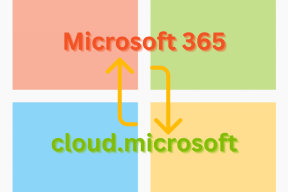13 sätt att fixa att Twitter inte laddas på Chrome — TechCult
Miscellanea / / April 06, 2023
Eftersom den är en av de mest populära sociala medieplattformarna, följs minibloggsajten Twitter av miljontals användare. Webbplatsen är populär för att få nyheter, uppdateringar och på senare tid memes. Twitters popularitet är olik någon annan webbplats. Trots detta kan ibland användare stöta på olika problem när de försöker ansluta till Twitter. Ett av de vanligaste felen är att Twitter inte laddas på Chrome. När en användare försöker ansluta till Twitter med Google Chrome möts de ibland av fel eller tömmer en webbsida. Om du får ett liknande fel och inte kan ta reda på varför Twitter inte laddas på PC, är det här den perfekta guiden för dig. I den här guiden kommer vi att diskutera alla möjliga orsaker och lösningar för att Twitter inte öppnas på Windows 11 laptop problem.
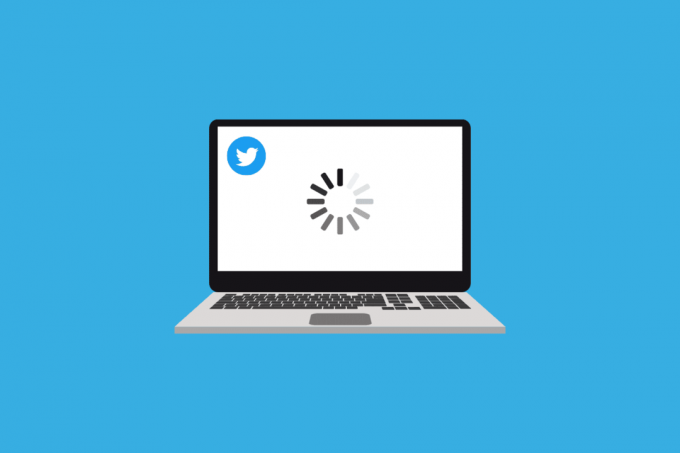
Innehållsförteckning
- Så här fixar du att Twitter inte laddas på Chrome
- Metod 1: Grundläggande felsökningsmetoder
- Metod 2: Felsök Internetanslutning
- Metod 3: Vänta på Twitter Server Uptime
- Metod 4: Inaktivera Chrome Extensions
- Metod 5: Rensa Google Chrome Browser Cache
- Metod 6: Inaktivera Windows-brandväggen (rekommenderas inte)
- Metod 7: Inaktivera antivirusprogram tillfälligt (om tillämpligt)
- Metod 8: Inaktivera VPN-tjänst
- Metod 9: Ändra DNS-inställningar
- Metod 10: Stäng av proxyservrar
- Metod 11: Uppdatera Chrome
- Metod 12: Återställ Chrome
- Metod 13: Kontakta Twitter Support
Så här fixar du att Twitter inte laddas på Chrome
Det kan finnas olika anledningar till att Twitter inte laddar på stationära webbläsare, några av de vanligaste orsakerna listas här.
- Systemet buggar eller uppstartsproblem kan orsaka detta fel med Google Chrome.
- Felaktig laddning i webbläsaren Google Chrome kan också orsaka detta fel.
- A dålig nätverksanslutning kan också associeras med Twitter fungerar inte på WiFi-problem.
- Twitter-serveravbrott är också en vanlig orsak till detta problem.
- En föråldrat eller korrupt Chrome-tillägg kan också orsaka detta problem med Chrome.
- A korrupta cachedata i Google Chrome kan också orsaka detta problem.
- Felaktig funktion av Windows-brandväggen och antivirusprogram kan också orsaka detta problem.
- A VPN-tjänst kan även blanda sig i och orsaka detta fel med Twitter.
- Felaktiga DNS-inställningar kan också hållas ansvarig för att Twitter inte öppnar Windows 11-problem.
- Felaktig proxyserver inställningar kan också orsaka detta fel.
- En föråldrad Chrome-version kan också orsaka detta problem när du surfar på Twitter.
- Felaktiga Chrome-inställningar kan också orsaka detta problem.
- Olika andra problem, såsom buggar och felaktiga Twitter-inställningar kan också orsaka detta problem.
I den här guiden kommer vi att diskutera olika metoder för att lösa Twitter som inte fungerar på problem med PC-webbläsare.
Metod 1: Grundläggande felsökningsmetoder
Följande är några av de grundläggande metoderna du kan använda för att ta reda på en lösning för att Twitter inte öppnas på en bärbar dator.
1A. Starta om dator
En av de enklaste metoderna för att fixa Twitter-problemen och ta reda på varför Twitter inte laddas på PC är att utföra en enkel omstart av din dator. Ofta är Chrome att inte kunna ladda Twitter inte ett oroande problem och orsakas av systembuggar och felaktig uppstart av enheten. Om du undrar hur Twitter fungerar på Chrome och hur man åtgärdar kromfelen, bör en enkel omstart lösa problemet med Twitter som inte laddas på skrivbordet.
1. Leta upp och klicka på Start ikonen på Skrivbord.
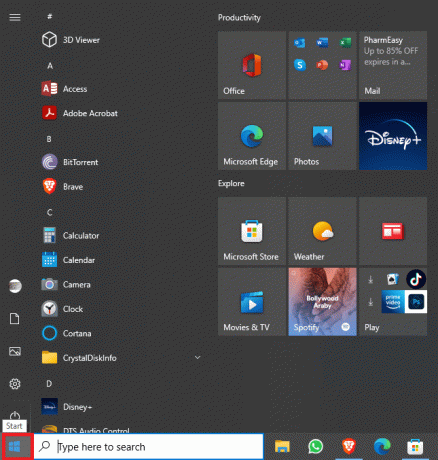
2. Klicka nu på Kraft ikonen och klicka sedan på Omstart.
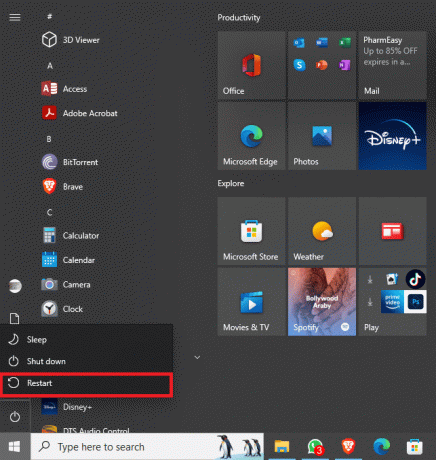
Fortsätt läsa för att lära dig hur du fixar att Twitter inte fungerar med WiFi-problem.
Läs också:Hur man undviker att bli Doxxed på Twitter
IB. Starta om Google Chrome
I likhet med den tidigare metoden kanske du ofta inte kan använda Twitter på grund av felaktig laddning av webbläsaren Google Chrome. Om programmet släpar efter och stöter på buggar kanske det inte fungerar som det ska och du kan få problem med att ladda olika webbsidor. Du kan starta om Chrome för att åtgärda dessa problem. Fortsätt läsa för att lära dig steg för att åtgärda problemet med att Twitter inte öppnar Windows 11.
1. Klicka på stänga ikonen från Google Chrome fönster.
2. Vänta några minuter.
3. Nu öppen Google Chrome från start meny.

Om detta inte hjälper, och du fortsätter att ha Twitter som inte fungerar på PC-problem, prova nästa metod för att ta reda på hur Twitter fungerar på Chrome och hur du löser dessa problem.
1C. Använd Google Chromes inkognitoläge
Google Chrome tillhandahåller ett inkognitoläge för användare att söka på webben privat. När du stöter på problem när du försöker ansluta till Twitter på Chrome kan du använda inkognitofönstret för att undvika dessa anslutningsproblem. Om du inte är säker på hur det fungerar kan du kolla in Hur man aktiverar inkognitoläge i Chrome guide för att följa stegen för att aktivera inkognitoläget i webbläsaren Google Chrome för att fixa att Twitter inte öppnas på en bärbar dator.
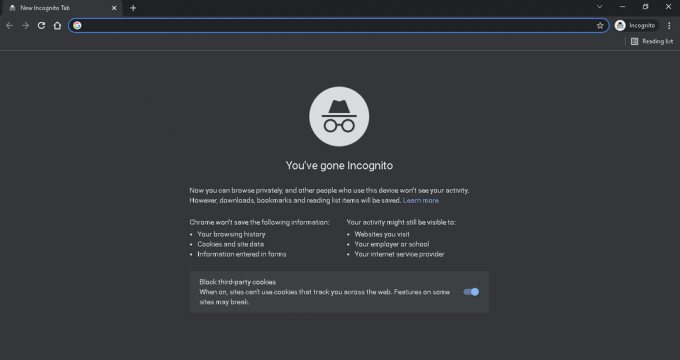
Metod 2: Felsök Internetanslutning
En vanlig orsak till att Twitter inte laddar på Chrome kan vara en dålig internetanslutning. Därför är det viktigt att se till att du får en bra och stabil internetanslutning för att ta reda på varför Twitter inte laddar på PC-problem.
Steg I: Starta om routern
Om du använder WiFi för att ansluta till internet är det viktigt att se till att routern inte stöter på några problem och orsakar att Twitter inte laddas på skrivbordet. Du kan utföra en omstart av WiFi-routern för att fixa att Twitter inte fungerar på WiFi-problemet.
1. På din Wi-Fi-router, lokalisera och tryck länge på strömknappen.

2. Vänta nu tills routern stängs av helt.
3. Dra ur alla Wi-Fi-kablar från huvudströmbrytaren och vänta i några minuter.
4. Anslut kablarna igen och slå på routern.
Om du fortfarande inte kan lösa problemet med Twitter som inte fungerar på PC, prova nästa metod.
Om du inte kan ta reda på hur Twitter fungerar på Chrome och hur du åtgärdar dessa anslutningsfel, prova nästa metod.
Steg II: Felsök anslutningsproblem
Ibland kan problemet orsakas av dålig signalstyrka från din nätverksleverantör. Om du får en dålig internetanslutning, försök att flytta till en plats där signalstyrkan är bättre. Du kan också kontakta din internetleverantör för att lösa problemet. Se alltid till att du använder ett giltigt internetabonnemang. Om nätverksproblemen fortsätter och du inte kan ta reda på hur du fixar att Twitter inte fungerar med WiFi-problem, kolla in Långsam internetuppkoppling? 10 sätt att snabba upp ditt internet! guide för att hitta sätt att öka dina problem med internetanslutningen. Fortsätt läsa för att lära dig hur du åtgärdar Twitter som inte öppnar Windows 11-problem.
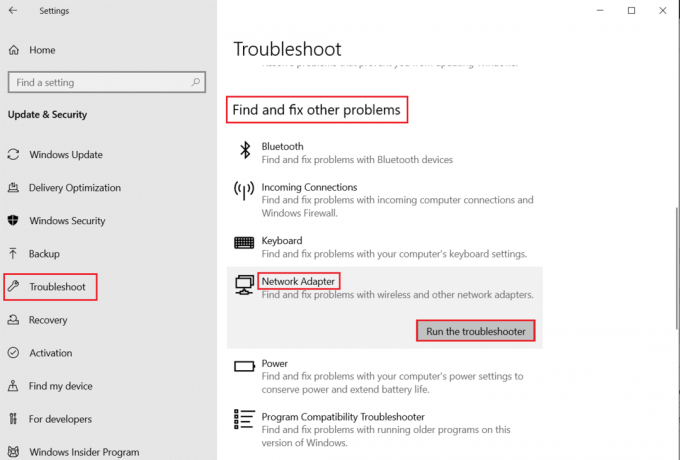
Läs också:Hur man stänger av känsligt innehåll på Twitter
Metod 3: Vänta på Twitter Server Uptime
Om du fortfarande undrar varför Twitter inte laddas på PC, kan det hända att Twitter upplever ett serveravbrott, det kommer att vara nere ett tag. Detta kan göra att du inte kan komma åt ditt konto och flöde. Serverproblem är vanliga och händer då och då. Det kan finnas olika orsaker till ett serveravbrott, till exempel ett tekniskt fel eller rutinunderhåll. Om ett serveravbrott har inträffat kan du inte göra någonting från din sida för att åtgärda problemet och måste vänta tills det är åtgärdat av Twitters tekniska team. Under tiden kan du kontrollera serverstatus runt om i världen genom att använda verktyg som Neddetektor att hålla dig uppdaterad.

Metod 4: Inaktivera Chrome Extensions
Om du använder Google Chrome-tillägg kan ibland dessa användbara verktyg också orsaka mycket problem för dig. Om ett tillägg blir korrupt, stöter på buggar eller stör en webbplats kan det orsaka anslutningsfel. Därför är det alltid en säker idé att inaktivera Google Chrome-tillägg för att åtgärda problemet.
1. Öppen Google Chrome från start meny.

2. Leta upp nu ikon med tre punkter för att öppna menyalternativen.
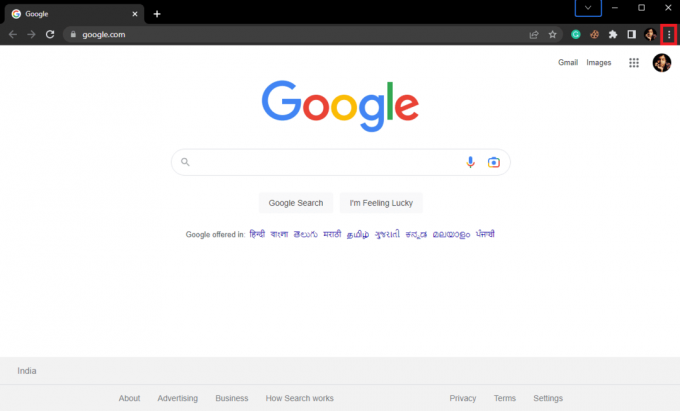
3. Här, lokalisera och klicka på Fler verktyg och klicka sedan Tillägg.
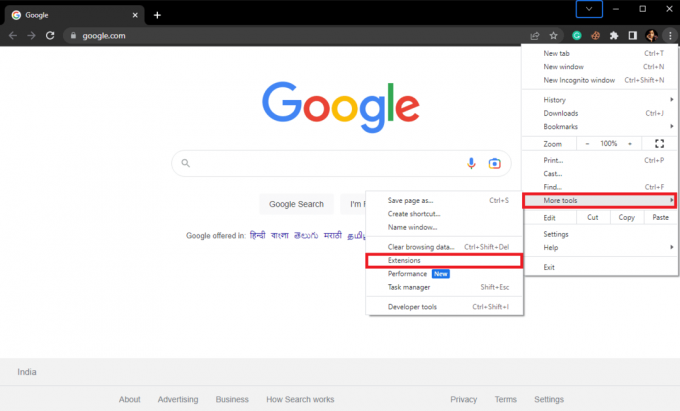
4. Nu, i den nyöppnade fliken, leta reda på det problematiska tillägget och stäng av växla för det.

Metod 5: Rensa Google Chrome Browser Cache
Ibland kan många surfproblem orsakas av korrupta cachedata i webbläsaren Google Chrome. Korrupta cachedata kan orsaka mycket allvarliga problem i din webbläsare och hindra dig från att komma åt olika webbsidor. Därför bör du överväga att rensa dessa onödiga data från din webbläsare för att lösa problemet. Du kan kolla in Hur man rensar cache och cookies i Google Chrome guide för att följa stegen för att säkert rensa webbläsardata för Google Chrome och fixa Twitter fungerar inte med Wi-Fi-problem.
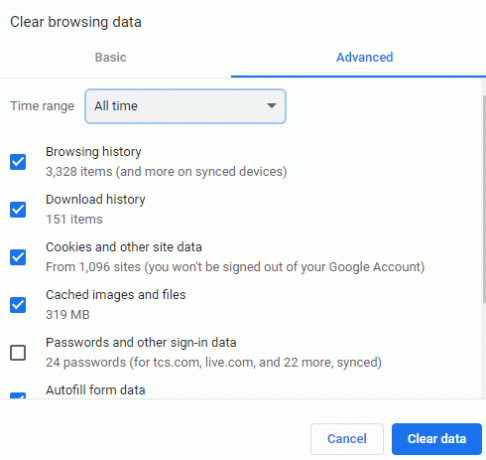
Kontrollera nu om Twitter fungerar på Chrome eller inte.
Metod 6: Inaktivera Windows-brandväggen (rekommenderas inte)
Windows-brandväggen är ett Windows-verktyg som skyddar din dator från onlineskador som skadlig programvara och virus. Brandväggen är en viktig komponent i Windows säkerhet och virusförebyggande. Men ibland kan brandväggen också orsaka problem när du surfar på internet. Om du är orolig varför inte Twitter laddas på PC, bör du inaktivera Windows-brandväggen tillfälligt. Om Windows-brandväggen av misstag flaggar en webbplats eller onlineinnehåll som är skadligt för din enhet, kan det hindra dig från att komma åt den. Därför, om du inte kan komma åt Twitter på Chrome, bör du försöka inaktivera Windows-brandväggen på din dator. Du kan kolla in Hur man inaktiverar Windows 10-brandväggen guide för att hitta stegen för att säkert inaktivera brandväggsverktyget på din enhet för att fixa Twitter som inte fungerar på Windows 11 PC-problem.

Metod 7: Inaktivera antivirusprogram tillfälligt (om tillämpligt)
Om du använder ett antivirusprogram på din dator för att förhindra virus- och skadlig programvara, bör du överväga att inaktivera det för att åtgärda problemet med Twitter som inte laddas på Chrome. Om antiviruset felaktigt flaggar Twitter som ett hot, kan det neka dig tillgång till webbplatsen. Därför är inaktivering av antivirus en effektiv metod för att lösa Twitter som inte öppnar på Windows 11-problem. Du kan kolla in Hur man inaktiverar antivirus tillfälligt på Windows 10 guide för att säkert inaktivera antivirusprogrammet på din enhet.
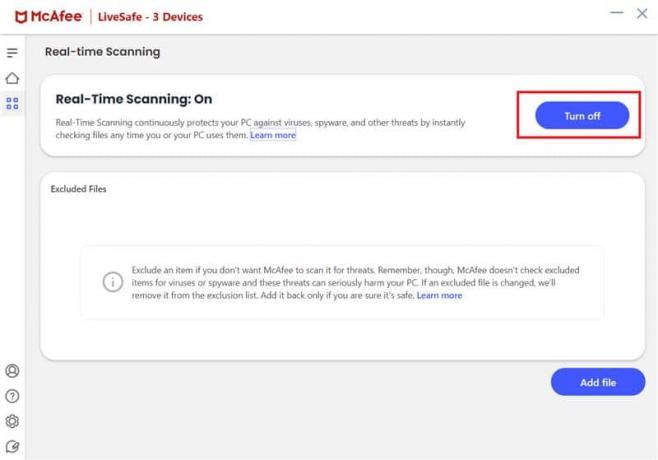
Metod 8: Inaktivera VPN-tjänst
Om du använder en VPN-tjänst på din dator kan den ändra din IP-adress till en annan plats än din. Men om Twitter eller innehåll på Twitter är begränsat på din virtuella plats kommer du inte att kunna komma åt det. Därför bör du överväga att inaktivera VPN-tjänsten innan du ansluter till Twitter. Följ Hur man ställer in ett VPN på Windows 10 guide för att lära dig de korrekta stegen för att inaktivera VPN-tjänsten på din enhet för att lösa problemet med Twitter som inte laddas på skrivbordet.
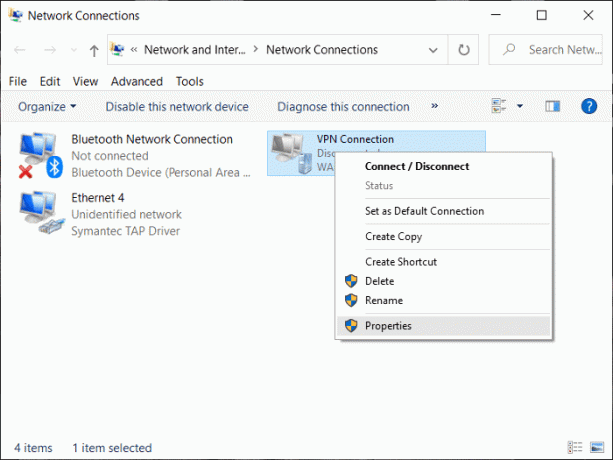
Metod 9: Ändra DNS-inställningar
Om du fortfarande inte vet varför Twitter inte laddas på PC, bör du överväga att ändra DNS-inställningar. När du söker efter Twitter på Google Chrome börjar DNS leta efter IP-adressen på din dator. Men eftersom DNS är inställt på din dator kan en inställningsändring orsaka fel när du surfar. I allmänhet, när DNS inte kan hitta ISP på din dator får du felmeddelanden när du surfar. För att fixa att Twitter inte fungerar på WiFi-problem kan du ändra DNS-inställningarna på din dator. Du kan kolla in Hur man ändrar DNS-inställningar i Windows 10 guide för att utföra ändringarna i Windows 10. Om du använder Windows 11 kan du kolla in Hur man ändrar DNS-serverinställningar i Windows 11 guide för att göra ändringarna och fixa att Twitter inte öppnas vid problem med Windows 11.

Metod 10: Stäng av proxyservrar
Om de tidigare metoderna inte fungerar och problemet med Twitter inte öppnas på laptop kvarstår, bör du överväga att kontrollera proxyn serverstatus i din Google Chrome-webbläsare för att ta reda på och du kan inte ta reda på hur Twitter fungerar på Chrome och hur du fixar dessa frågor. Om servrarna är aktiverade, överväg att stänga av dem för att åtgärda problemet.
1. Öppen Google Chrome från start meny.

2. Leta upp och klicka på tre prickar ikonen för att öppna menyalternativen och klicka sedan på inställningar.
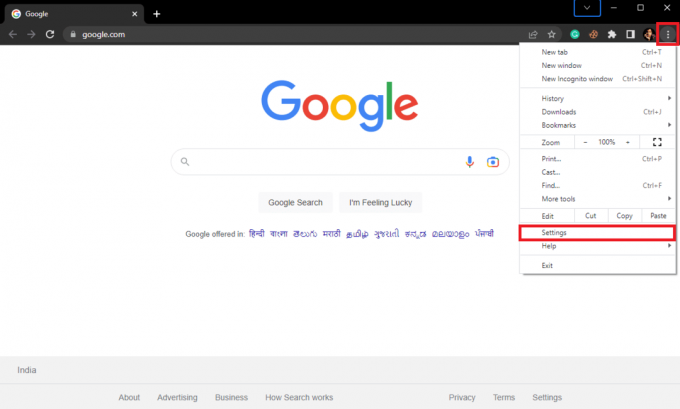
3. Här, från den vänstra sidopanelen, navigera till Systemet.
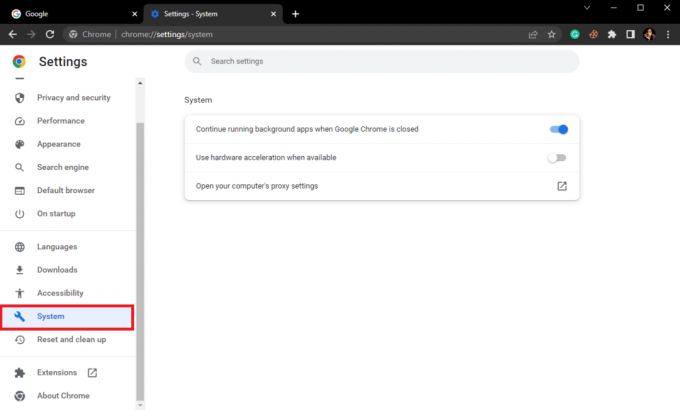
4. Klicka nu på Öppna din dators proxyinställningar.

5. I inställningsfönstret, lokalisera och vrid av de Upptäck inställningar automatiskt växla.
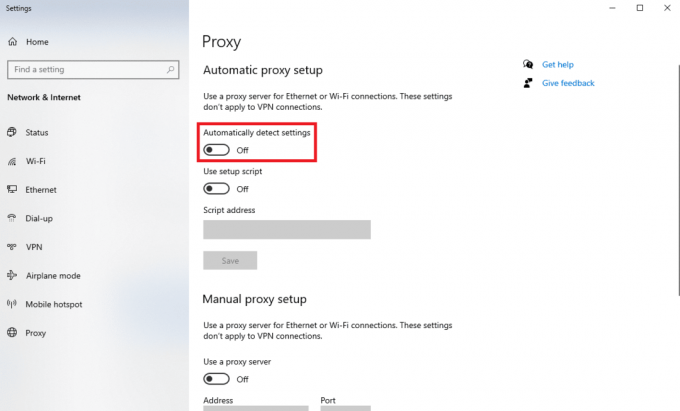
6. Scrolla nu ner och leta reda på Manuell proxyinställning.
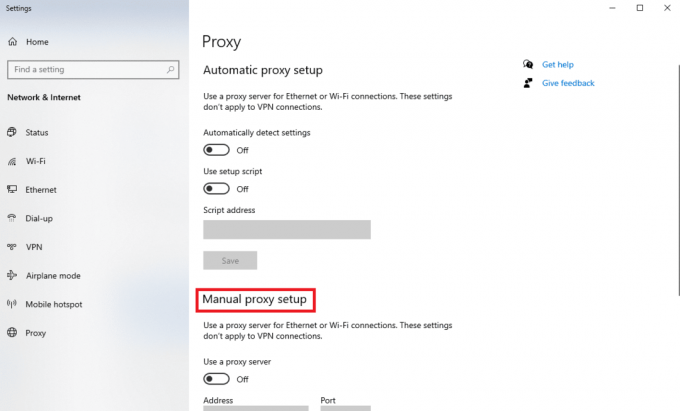
7. Stäng av Använd en proxyserver växla.
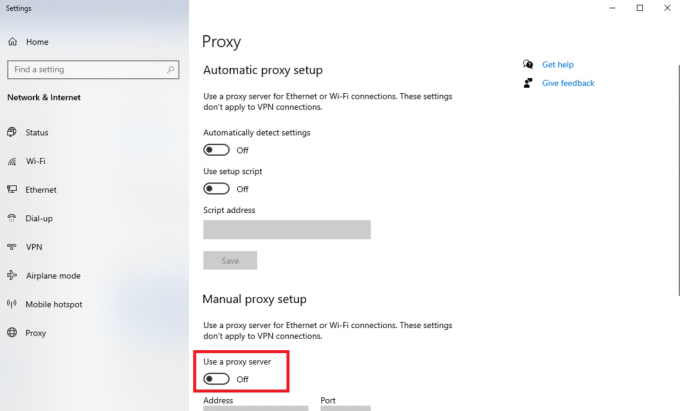
Kontrollera om Twitter inte fungerar på WiFi-problemet är löst eller inte.
Läs också:9 sätt att fixa Twitter-videor som inte spelas
Metod 11: Uppdatera Chrome
Om din Google Chrome inte är uppdaterad kan du stöta på olika problem när du surfar på internet. För att lösa Twitter-problemet i Google Chrome, se till att din Chrome-webbläsare är uppdaterad.
1. Öppen Google Chrome från start meny.

2. Klicka nu på tre prickar ikonen för att öppna menyalternativen och klicka sedan på inställningar.
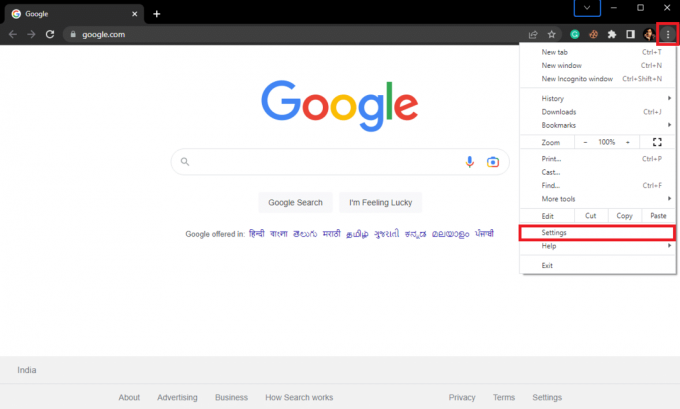
3. Från panelen till vänster klickar du på Om Chrome flik.
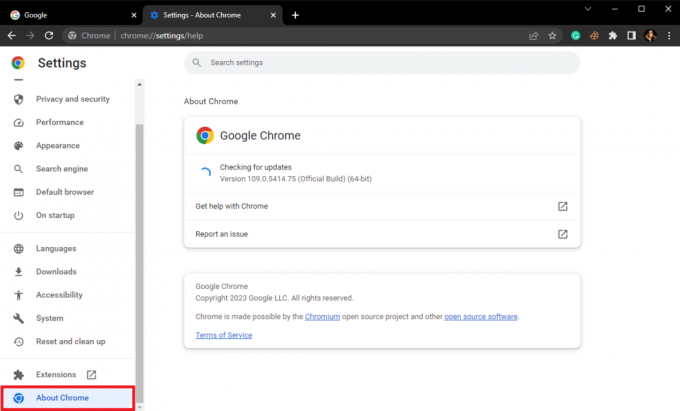
4. Chrome kommer att börja leta efter nya uppdateringar och installera dem om några.
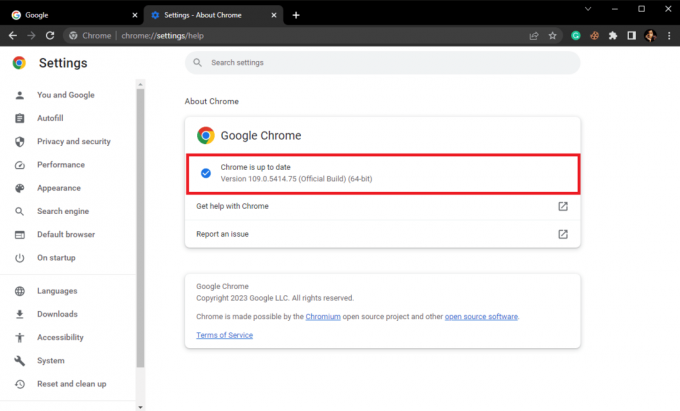
Metod 12: Återställ Chrome
Om ingen av de tidigare nämnda metoderna fungerar kan du försöka återställa Chrome till standardinställningarna. Om du återställer Chrome ändras alla inställningar och ställer in dem till fabriksläge. Du kan följa dessa enkla steg för att återställa webbläsaren Google Chrome.
1. Öppen Google Chrome från start meny.

2. Klicka nu på tre prickar ikonen för att öppna menyalternativen och klicka sedan på inställningar.

3. Klicka på från panelen till vänster Återställ och rensa flik.
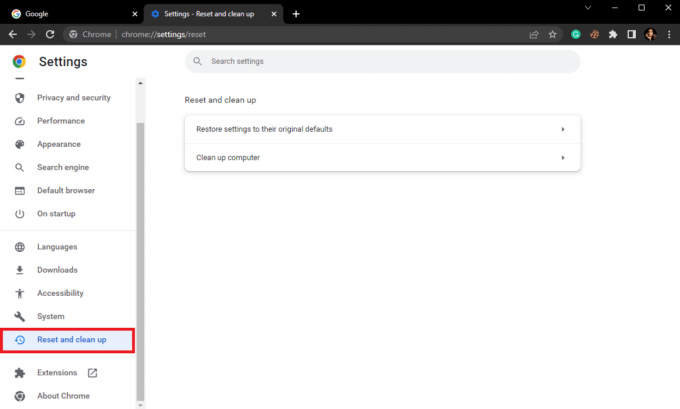
4. Klicka nu på Återställ inställningarna till deras ursprungliga standardinställningar.
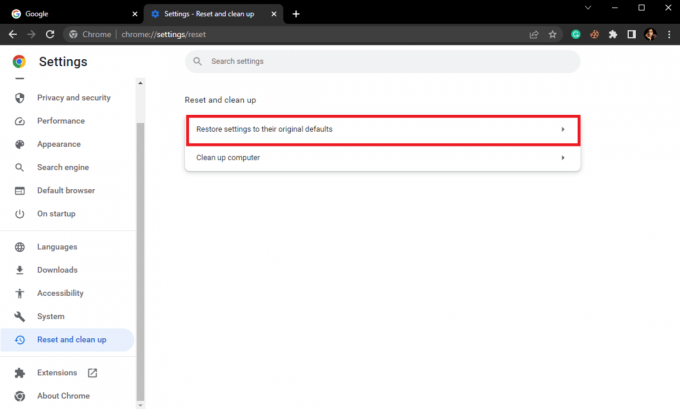
5. Slutligen, klicka på Återställ inställningar.
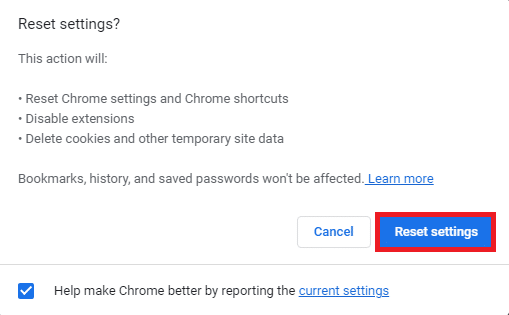
Kontrollera om Twitter fungerar på Chrome eller inte.
Läs också:Vad är Google Chrome Hardware Acceleration?
Metod 13: Kontakta Twitter Support
Om ingenting fungerar och du fortfarande oroar dig varför laddas inte Twitter på PC, och du har uttömt allt möjligt metoder för att lösa problemet, är det den bästa idén att kontakta Twitter support för att hitta en lösning för Twitter inte fungerar WiFi-problem. Du kan besöka Twitter Hjälpcenter för att registrera ditt problem som att Twitter inte öppnas på Windows 11 eller hitta en möjlig lösning för detsamma.
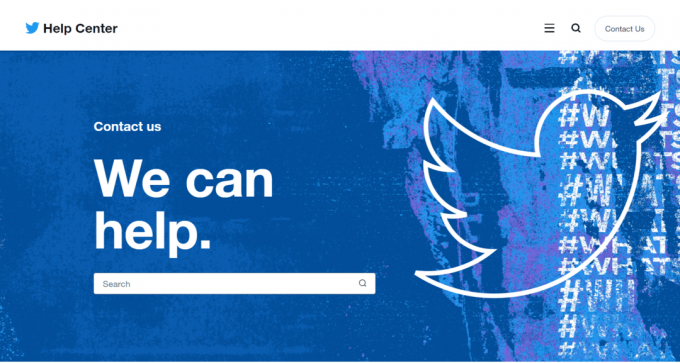
Vanliga frågor (FAQs)
Q1. Varför fungerar inte Twitter på Chrome?
Ans. Det kan finnas flera anledningar till att Twitter inte fungerar med Chrome-problem, några av de vanligaste orsakerna är en dålig internetanslutning och korrupta cachedata.
Q2. Hur kontrollerar jag Twitter-serverns status?
Ans. Ett serveravbrott är en vanlig orsak till Twitter-laddningsfel i Chrome. Du kan kontrollera serverstatusen från olika serverspårningswebbplatser som DownDetector.
Q3. Hur fixar jag problem med att Twitter inte laddar i Chrome?
Ans. Du kan försöka uppdatera Chrome och återställa Chrome-inställningarna för att åtgärda problemet.
Rekommenderad:
- Hur man använder PayPal för att ta emot pengar
- Hur du aktiverar Gmail Dark Mode på Windows 10
- Hur man återställer ett permanent avstängt Twitter-konto
- 9 sätt att åtgärda sidan finns inte på Twitter
Vi hoppas att den här guiden var till hjälp för dig och att du kunde veta varför Twitter inte laddas på PC och fixar Twitter laddas inte på Chrome problem. Låt oss veta vilken metod som fungerade för dig att fixa Twitter fungerar inte på WiFi-problem. Om du har några frågor eller förslag till oss, vänligen meddela oss i kommentarsfältet.
Elon är en teknisk skribent på TechCult. Han har skrivit instruktionsguider i cirka 6 år nu och har täckt många ämnen. Han älskar att ta upp ämnen relaterade till Windows, Android och de senaste tricken och tipsen.